引言
上一章我讲到了使用FormBuilder让后端开发者快速构建前端表单页面,而为了示例, 直接在store方法内把表单数据一股脑存到了数据库。 这!很!危!险!

本文教你正确地验证用户表单提交的数据,那就是十余年坚定好用的Laravel验证器。
往期回顾
开始之初,我把上一节代码再贴出来,看一看原始的模样:
public function store(Request $request){ $event = Event::create([$request->input()]); flash('Event created!')->success(); return redirect()->route('events.show')->with('event', $event);}你看,那一句 Event::create([$request->input()]) 就是妥妥的懒人方法。把Request请求的表单数据原封不动地传入到create方法内, 并写入了数据库。
当然,在Event模型内,我已经加上 $fillable 用于标记那些可以写入数据的字段了,但是仍然不够。 仅指定字段可以写入,但是写什么值没有过滤,是不是缺了一大块。
用户的输入从来都不能直接拿来用,我要做一个关卡,层层把关,有效的数据放进去,无效的数据挡在门外。
追加验证
在上面的代码内再添加一些代码:
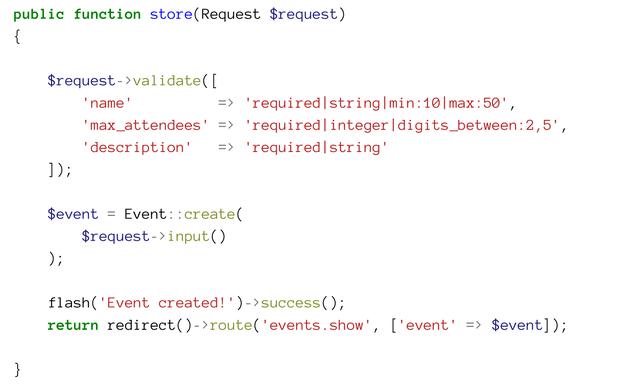
其中 $request->validate() 方法是实例化了一个 Validator 对象,并默认使用 $request->input() 所有的输入数据作为验证对象。 重要的是那些验证规则,我来逐一为你解读。验证规则内使用的都是laravel内置写好了的规则,拿来即用。
首先是对字段 name 的验证,要求必填,且是字符串类型,最短要求10个字符,最长50个字符:
'name' => 'required|string|min:10|max:50',然后是 max_attendees 字段,要求必填,必须是整型,数位2-5个之间。也就是 10-99999 之间的数字。
'max_attendees' => 'required|integer|digits_between:2,5',字段 description 的验证没有那么多,仅要求必填,要求是字符串:
'description' => 'required|string'视图模板显示错误信息
有了验证规则之后,我们需要承载验证失败的那些错误提示信息。因为错误信息是全局通用的, 所以为了全局生效,修改视图模板文件,追加以下内容:
@if ($errors->any())
@foreach ($errors->all() as $error) {{ $error }} @endforeach
@endif @yield('content')
其中 $errors 对象包含了所有的表单验证错误的提示信息。这样,在所有使用了该模板的视图内, 都会继承错误提示信息。简直是“一次编写,处处能用”。
为了检查是不是表单验证生效了,你可以直接在空白表单,点击“提交”按钮,输出内容大致如下:
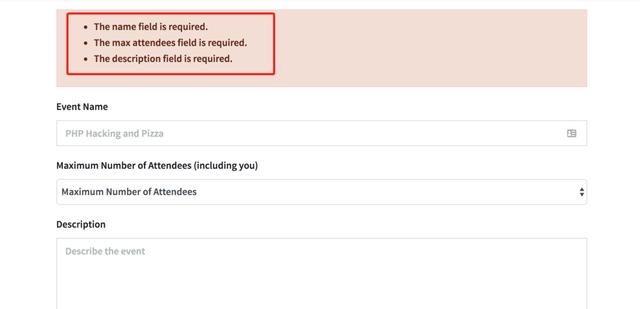
红色警告部分,就是视图模板文件里 $errors 发挥作用了。
自定义错误提示信息
错误提示信息,是laravel内置验证规则给定的,如果你觉得提示信息不够详尽,不太满意,自己写也是没问题的。 我把上面的验证规则重写一下。
不准备使用 $request->validate() 方法了,直接用 Validator 对象构造验证,效果一模一样。
代码如下:
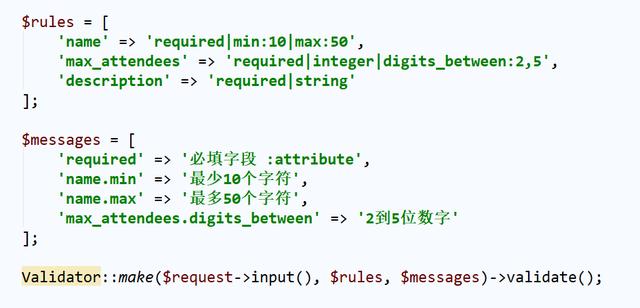
最特殊的是 required 验证规则内的 :attribute 占位符了。这个是一个占位符用于在某个字段调用此验证规则是, 传入字符名。
至于为啥这么写?Validator就是这样设计的!
写在最后
本文初步介绍了laravel验证器内置规则的使用,以及如何将验证信息渲染到视图文件内。 并介绍了自定义验证错误提示信息的使用方法。
Happy coding :-)
我是@程序员小助手,专注编程知识,圈子动态的IT领域原创作者




















 817
817











 被折叠的 条评论
为什么被折叠?
被折叠的 条评论
为什么被折叠?








